
AVS Disc Creator(多功能刻录软件)
v6.1 官方版大小:112 MB 更新:2019/05/30
类别:光盘刻录系统:WinXP, Win7, Win8, Win10, WinAll
分类分类

大小:112 MB 更新:2019/05/30
类别:光盘刻录系统:WinXP, Win7, Win8, Win10, WinAll
AVS Disc Creator是一款专业的多功能刻录软件,软件能够支持刻录数据光盘、DVD光盘、音频CD、MP3光盘、可启动光盘等多种类型的光盘,而且其具备了简单的操作界面,用户仅需添加文件以及简单的设置后即可快速刻录,即使是小白用户也能够轻松使用这款强大的光盘刻录工具,另外,软件还具备封面编辑、擦除光盘、查看驱动信息、视频转换等多种附加功能,用户可以根据自己的需要进行选择与使用,有需要的用户赶紧下载吧!
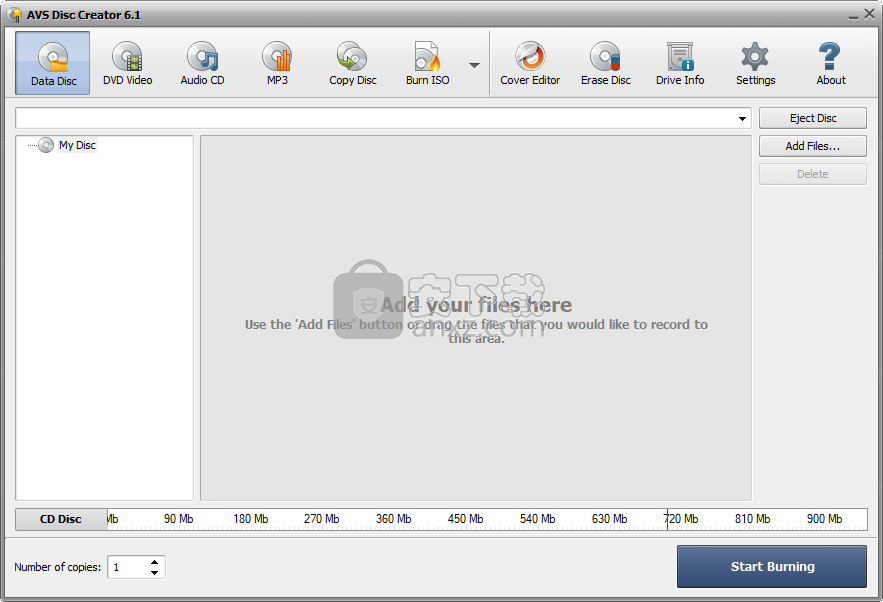
通过利用这种直观的应用程序,可以快速有效地刻录数据,多媒体或可引导光盘并创建源光盘的虚拟映像。
当使用正确的工具时,创建各种类型的CD和DVD非常容易。AVS Disc Creator可以编写各种CD,DVD和BluRays,复制光盘或刻录ISO文件。
该应用程序带有一个简单的界面,应该很容易被各种经验水平的用户弄清楚。
因此,AVS Disc Creator能够写入数据文件,音频CD,MP3光盘,视频DVD,WMA和照片CD,DVD和BluRays。此外,您可以从驱动器中的光盘创建ISO文件,刻录ISO或创建可引导光盘。
此外,还可以创建光盘的可打印封面。该应用程序附带一些模板,具体取决于光盘的用途。您可以创建多个项目,非常适合DVD案例,光盘和普通CD等等。
此应用程序的另一个功能是完全擦除光盘的能力。此外,程序会评估磁盘驱动器,以便您了解它支持的光盘类型以及最大刻录速度。
与任何其他类似程序一样,AVS Disc Creator允许您选择写入速度(从8x开始,最高48x)。此外,您可以在刻录后启用光盘验证。此外,应用程序可以设置为完成光盘,因此它不允许进一步写入。
该软件支持各种语言,如英语,德语,法语,西班牙语和意大利语。
总而言之,AVS Disc Creator是一个有用的工具,具有您可以利用的大量功能。弄清楚应用程序提供的所有内容应该很容易,无论是第一次使用类似程序还是经验丰富的用户。
DVD / CD视频刻录
轻松快速地将视频和音频直接刻录到DVD / CD光盘。
使用多会话进行数据刻录
使用AVS Disc Creator快速轻松地将数据写入Blu-Ray,DVD和CD。将数据稍后在几个会话中刻录到同一张光盘上。还支持使用蓝光光盘进行多会话刻录。管理您的数据存储并充分利用它!
快速光盘制作
以原始质量复制个人家庭音频。快速1:1复制,只需点击2次按钮即可轻松实现!
适用于DVD播放机的真正DVD光盘
为家用DVD播放机创建自己的DVD光盘。将硬盘上的DVD视频文件直接刻录在DVD光盘上,然后在家用DVD播放机中观看电影。支持所有主流媒体:DVD +/- R,DVD +/- RW,DVD-RAM,双/双层DVD
蓝光数据光盘支持
将数据写入Blu-ray(BD-R,BD-RE)光盘。由于每个光盘具有25或50 GB的独特BD数据容量,因此可以以最高质量存储数据。
音频CD备份
制作个人音乐CD副本!使用一体化工具满足各种备份需求!
启动光盘创建
创建启动CD / DVD光盘。拥有一份软件副本,以便在紧急情况下加载和运行操作系统或实用程序。
ISO映像支持
将家庭视频DVD复制到PC,然后根据需要随时将其刻录。制作个人视频图像并将其保存在PC上。或直接从光盘制作ISO映像。编辑,删除或添加新文件到使用AVS Disc Creator制作的现成光盘映像。珍惜你的时间!
支持多种图像文件格式
支持各种图像文件格式,如Nero Burning-ROM映像文件,Alcohol 120%图像文件等。请在此处查看支持的光盘映像格式的完整列表。
支持受密码保护的图像文件
刻录支持压缩和密码保护等功能的图像文件格式(.daa,.uif)。为您的信息获得最大的安全性。
集成光盘封面编辑器
创建自己的光盘封面。使用现成模板或从计算机导入图像。易于使用,以获得完美的结果。
快速完成驱动器信息
只需单击一下,即可找到有关驱动器的所有信息:支持的介质,驱动器速度,支持的读取光盘。
广泛的支持媒体类型
AVS Disc Creator支持CD-R / RW,DVD +/- R,DVD +/- RW,DVD-RAM,双/双层DVD以及最新的蓝光技术BD-R和BD-RE。
广泛的支持CD / DVD驱动器
使用任何DVD /蓝光/ CD刻录驱动器,为IDE,SATA,SCSI,USB和Firewire驱动器设计和测试的软件可以轻松地与大多数驱动器配合使用
1、在本站下载并解压软件,双击安装程序进入如下的AVS Disc Creator安装向导界面,单击【next】继续。
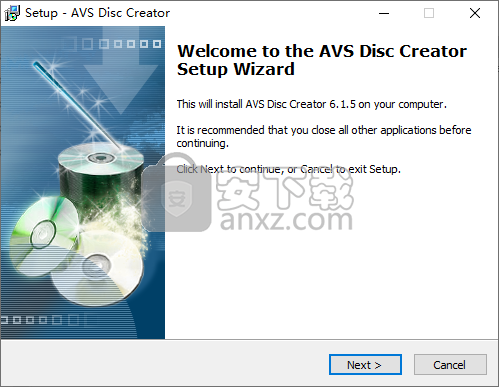
2、阅读许可协议,勾选【I accept the License Agreement and Privacy Policy】的选项,再点击【next】。
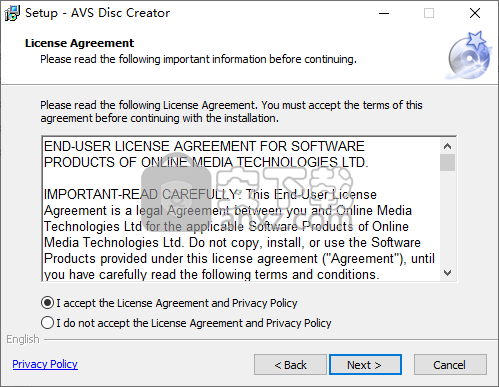
3、选择安装位置,用户可以选择默认的C:\Program Files (x86)\AVS4YOU\AVSDiscCreator,也可以自定义。
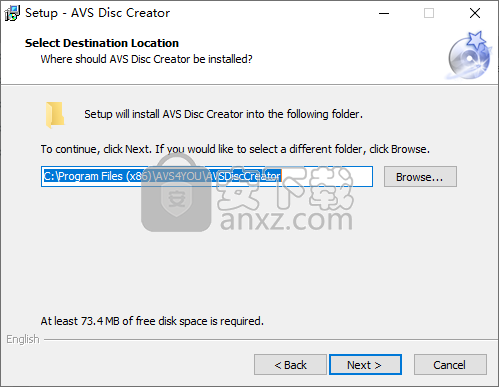
4、选择附加任务,一般勾选默认的选项,用户也可以根据需要选择不需要的功能。
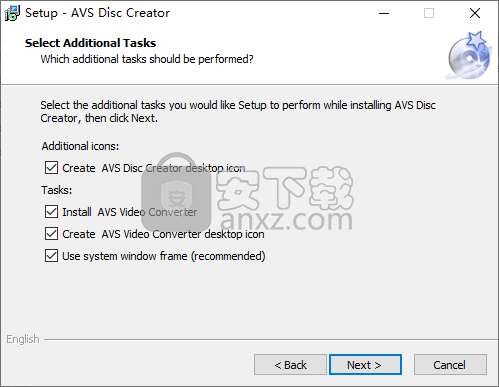
5、准备安装,点击【install】按钮即可开始进行安装,等待安装完成。
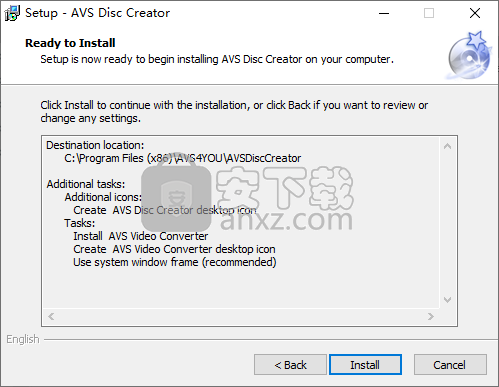
数据盘
数据光盘buttonData光盘可以包含任何类型的文件:文档文件(.txt,.html,.doc,.odt等),音频文件(.mp3,.wma,.wav等),视频文件(。 avi,.mov,.mpeg等),图像文件(.png,.jpg,.gif等)等。
注意:即使您创建的光盘只包含.avi,.mp4等格式的视频文件,它也会被称为数据光盘。由于许多家庭DVD / BD播放器无法播放此类视频文件,因此它们不被视为视频光盘。
创建数据光盘
要创建数据光盘,请执行以下简单步骤:
按主工具栏上的数据光盘按钮。
将空白CD / DVD /蓝光光盘插入光驱。如果系统中有多个驱动器,请在“驱动器选择下拉列表”中选择此驱动器。插入驱动器的光盘将被自动检测并打开。
单击“添加文件...”按钮以打开“选择文件/文件夹”窗口,并将文件添加到“文件和文件夹”区域以进行刻录。
查看光盘尺寸表,确保所有数据都适合插入的光盘。
单击“设置”按钮以查看和调整刻录设置。
在“份数”字段中选择您要创建的光盘副本数。
单击开始刻录!按钮以查看刻录设置并启动该过程。
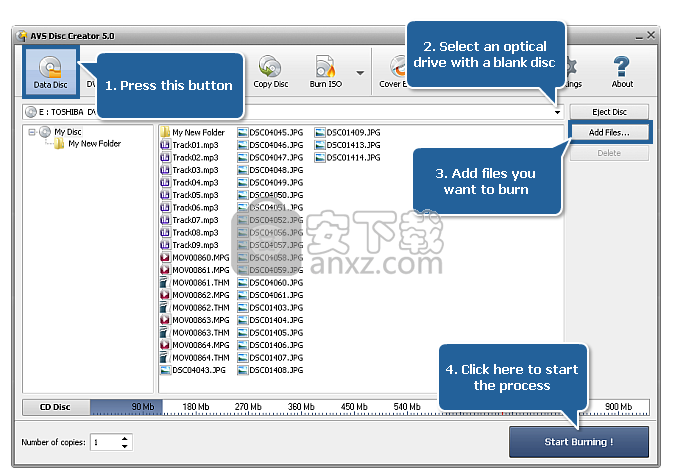
DVD视频
DVD视频按钮DVD视频光盘包含音频和视频信号,并具有特定的文件夹结构。它们存储特殊格式的DVD视频,支持菜单,可选字幕,多个摄像机角度和多个音轨等功能。这些光盘可以在所有家用DVD播放器中播放。
制作DVD视频光盘
要创建DVD视频光盘,请执行以下简单步骤:
按主工具栏上的DVD视频按钮。
将空白DVD光盘插入光驱。如果系统中有多个驱动器,请在“驱动器选择下拉列表”中选择此驱动器。插入驱动器的光盘将被自动检测并打开。
单击添加DVD视频...按钮以打开选择文件/文件夹窗口,并将VIDEO_TS文件夹添加到文件和文件夹区域进行刻录。
查看光盘尺寸表,确保所有数据都适合插入的光盘。
单击“设置”按钮以查看和调整刻录设置。
在“份数”字段中选择您要创建的光盘副本数。
单击开始刻录!按钮以查看刻录设置并启动该过程。
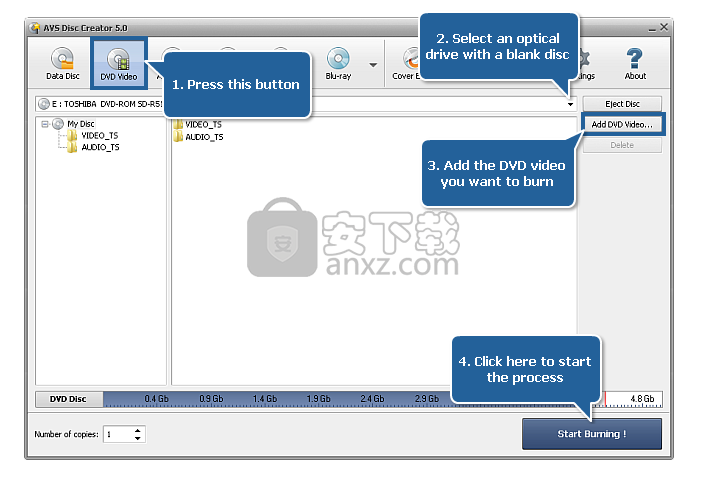
音频CD
音频CD按钮音频CD光盘设计用于消费类音频CD刻录机,它使用串行拷贝管理系统(SCMS),这是数字版权管理(DRM)的早期形式。这种光盘上的音轨具有.cda扩展名。音频CD盘以轨道格式化,并且轨道号,索引点和CD时间码被编码到音频CD盘的引入中,并且这些参考点在整个音频CD子通道中找到。
创建音频CD光盘
要创建音频CD光盘,请执行以下简单步骤:
按主工具栏上的音频CD按钮。
将空白CD光盘插入光驱。如果系统中有多个驱动器,请在“驱动器选择下拉列表”中选择此驱动器。插入驱动器的光盘将被自动检测并打开。
单击“添加文件...”按钮以打开“选择文件/文件夹”窗口,并将音频文件添加到“文件和文件夹”区域以进行刻录。
注意!注意:可以加载以下格式的音频文件来创建音频CD:WAV,MP3,WMA,AAC,M4A,OGG,MP2,MPC,AIFF,AU,FLAC。
然后,您可以使用箭头按钮以特定顺序找到导入的音频文件。每按一次按钮,突出显示的曲目将根据您按下的箭头按钮放在列表的上方或下方。
查看光盘尺寸表,确保所有数据都适合插入的光盘。
单击“设置”按钮以查看和调整刻录设置。
在“份数”字段中选择您要创建的光盘副本数。
单击开始刻录!按钮以查看刻录设置并启动该过程。添加的音频文件将转换为.cda格式并刻录到插入的CD上。
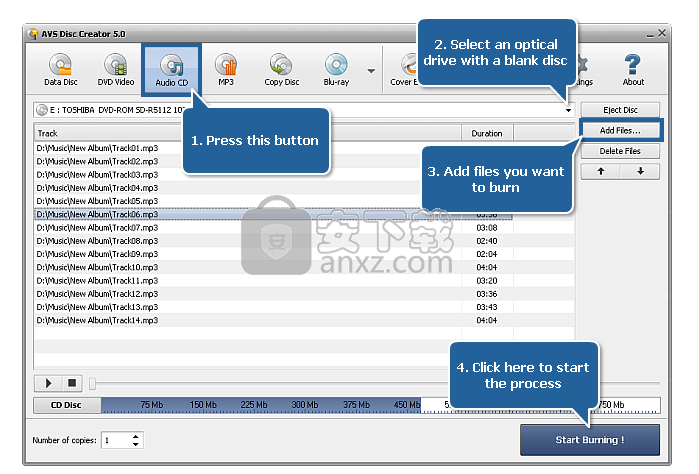
MP3
MP3按钮按MP3按钮可以创建包含MP3格式音频文件的光盘。它是用于消费者音频存储的常见音频格式,以及用于在数字音频播放器上传输和回放音乐的事实上的数字音频压缩标准。
使用MP3曲目创建光盘
要创建带有MP3轨道的光盘,请执行以下简单步骤:
按主工具栏上的MP3按钮。
将空白CD / DVD /蓝光光盘插入光驱。如果系统中有多个驱动器,请在“驱动器选择下拉列表”中选择此驱动器。插入驱动器的光盘将被自动检测并打开。
单击“添加文件...”按钮以打开“选择文件/文件夹”窗口,并将.mp3音频文件添加到“文件和文件夹”区域以进行刻录。
查看光盘尺寸表,确保所有数据都适合插入的光盘。
单击“设置”按钮以查看和调整刻录设置。
在“份数”字段中选择您要创建的光盘副本数。
单击开始刻录!按钮以查看刻录设置并启动该过程。
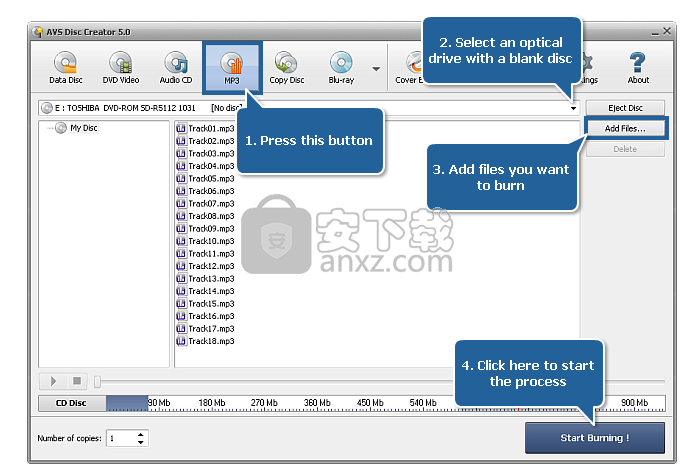
复制光盘
复制光盘按钮复制光盘按钮用于创建源光盘的精确副本。与源光盘相比,不会更改数据,也不会在目标光盘上压缩视频。使用此按钮,您还可以创建损坏光盘的可读副本。
复制光盘
要复制光盘,请执行以下简单步骤:
按主工具栏上的复制光盘按钮。
将要复制的CD / DVD /蓝光光盘插入光驱。如果系统中有多个驱动器,请在“输入驱动器选择”下拉列表中选择此驱动器。插入驱动器的光盘将被自动检测并打开。或者从计算机硬盘驱动器中选择光盘映像。
将空白CD / DVD /蓝光光盘插入另一个光驱。如果系统中有多个驱动器,请在“输出驱动器选择”下拉列表中选择此驱动器。或者从计算机硬盘驱动器中选择光盘映像。
如果选择不同的驱动器作为输入和输出,则可以使用“即时复制”选项。通过检查它,您将能够直接复制光盘,而无需先将光源保存到中间介质(硬盘驱动器)上。
如果克隆只有一个光盘驱动器的CD / DVD / BD,此选项将显示为灰色,并且将创建计算机HDD上的临时映像,以便使用相同的光盘驱动器记录生成的光盘。在这种情况下,请选择临时光盘映像的位置,并确保您有足够的可用空间。对于六层BD,图像大小可以达到近200千兆字节。
如果源光盘物理损坏,则在读取CD扇区时发生忽略错误选项可让您复制损坏的光盘。如果您知道光盘受到物理损坏(例如划伤),程序仍然会让您复制此类光盘,用零字节替换缺陷区域。因此,光盘将再次可读,但某些信息可能会丢失。
在“份数”字段中选择您要创建的光盘副本数。
单击开始复制!按钮启动该过程。
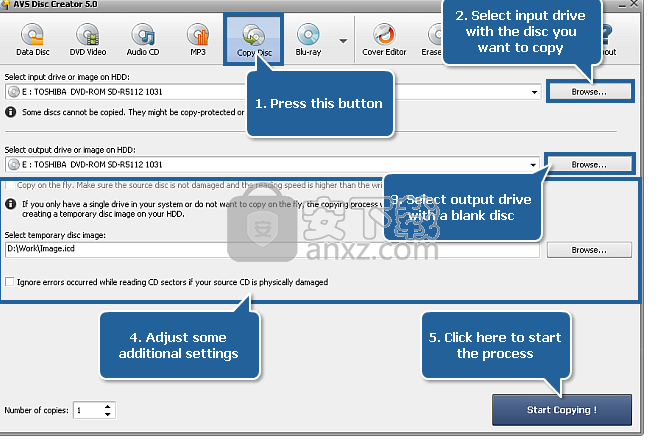
蓝光
蓝光buttonBlu-ray视频光盘包含音频和视频信号,并具有特定的文件夹结构。他们存储特殊格式的蓝光视频,支持菜单,可选字幕,多个摄像机角度和多个音轨等功能。这些光盘可以在所有家庭BD播放器中播放。
创建BD视频光盘
要制作蓝光视频光盘,请执行以下简单步骤:
按主工具栏上的蓝光按钮。
将空白BD光盘插入光驱。如果系统中有多个驱动器,请在“驱动器选择下拉列表”中选择此驱动器。插入驱动器的光盘将被自动检测并打开。
单击添加BD视频...按钮以打开选择文件/文件夹窗口并添加包含BDMV,CERTIFICATE和SLY的文件夹!文件夹到文件和文件夹区域进行刻录。
注意!注意:SLY!蓝光文件结构中并不总是存在该文件夹。
查看光盘尺寸表,确保所有数据都适合插入的光盘。
单击“设置”按钮以查看和调整刻录设置。
在“份数”字段中选择您要创建的光盘副本数。
单击开始刻录!按钮以查看刻录设置并启动该过程。
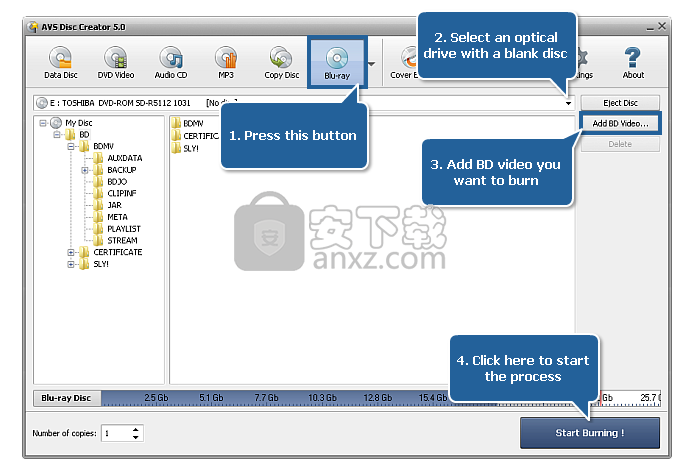
WMA
WMA按钮按WMA按钮可以创建包含WMA格式音频文件的光盘。它是Microsoft开发的音频数据压缩技术。它声称用WMA编码的音频听起来比MP3具有相同的比特率。
使用WMA曲目创建光盘
要使用WMA曲目创建光盘,请执行以下简单步骤:
按主工具栏上的WMA按钮。
将空白CD / DVD /蓝光光盘插入光驱。如果系统中有多个驱动器,请在“驱动器选择下拉列表”中选择此驱动器。插入驱动器的光盘将被自动检测并打开。
单击“添加文件...”按钮以打开“选择文件/文件夹”窗口,并将.wma音频文件添加到“文件和文件夹”区域以进行刻录。
查看光盘尺寸表,确保所有数据都适合插入的光盘。
单击“设置”按钮以查看和调整刻录设置。
在“份数”字段中选择您要创建的光盘副本数。
单击开始刻录!按钮以查看刻录设置并启动该过程。
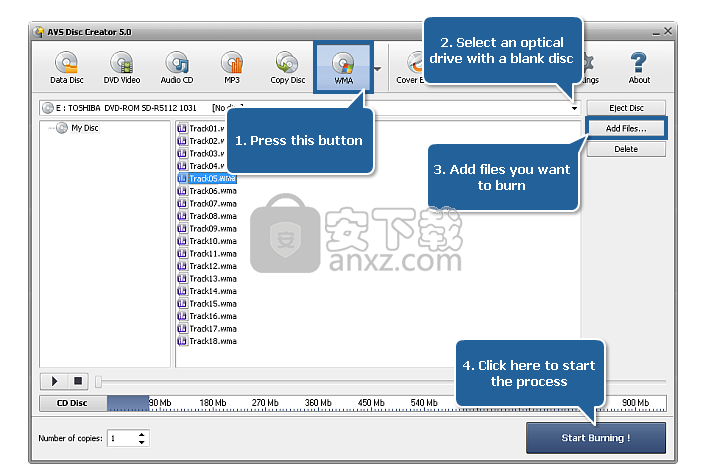
照片
照片按钮按照片按钮可以创建包含图像文件的光盘。
用照片制作光盘
要创建带有照片的光盘,请执行以下简单步骤:
按主工具栏上的照片按钮。
将空白CD / DVD /蓝光光盘插入光驱。 如果系统中有多个驱动器,请在“驱动器选择下拉列表”中选择此驱动器。 插入驱动器的光盘将被自动检测并打开。
单击“添加文件...”按钮以打开“选择文件/文件夹”窗口,并将任何格式的图像文件添加到“文件和文件夹”区域以进行刻录。
查看光盘尺寸表,确保所有数据都适合插入的光盘。
单击“设置”按钮以查看和调整刻录设置。
在“份数”字段中选择您要创建的光盘副本数。
单击开始刻录! 按钮以查看刻录设置并启动该过程。
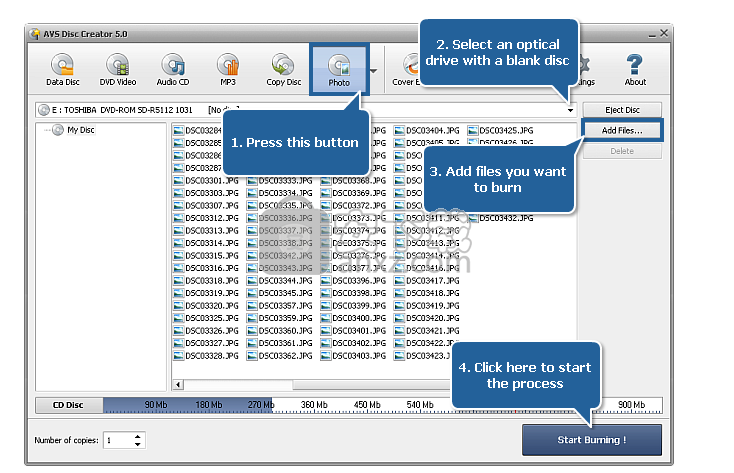
可启动光盘
可引导光盘按钮可引入光盘是可移动的数字数据存储介质,计算机可以从中加载和运行操作系统或实用程序。可引导磁盘用于:
操作系统安装,
数据恢复,
数据清除(从系统或存储设备中删除敏感数据,意图是无法通过任何已知技术重建数据),
硬件或软件故障排除,
定制操作环境,
软件演示,
密码丢失时的管理访问权限
游戏;
等等
创建可引导光盘
要创建可引导光盘,请执行以下简单步骤:
按主工具栏上的可引导光盘按钮。
将空白CD / DVD /蓝光光盘插入光驱。如果系统中有多个驱动器,请在“驱动器选择下拉列表”中选择此驱动器。插入驱动器的光盘将被自动检测并打开。
单击“添加文件...”按钮以打开“选择文件/文件夹”窗口,并将文件添加到“文件和文件夹”区域以进行刻录。
决定是否要使用软盘模拟或不进行仿真来创建可引导光盘。如果选择后一个选项,则可以设置加载扇区数并浏览引导文件。
注意注意!
默认情况下选择了floppy emulation选项。它允许您创建可引导光盘,其中引导信息存储在软盘的映像文件中,该软盘从CD加载,然后表现为虚拟软盘。
no emulation选项仅适用于有经验的用户!您应该确切地知道您需要的可引导文件以及必要的加载扇区数。
查看光盘尺寸表,确保所有数据都适合插入的光盘。
单击“设置”按钮以查看和调整刻录设置。
在“份数”字段中选择您要创建的光盘副本数。
单击开始刻录!按钮以查看刻录设置并启动该过程。
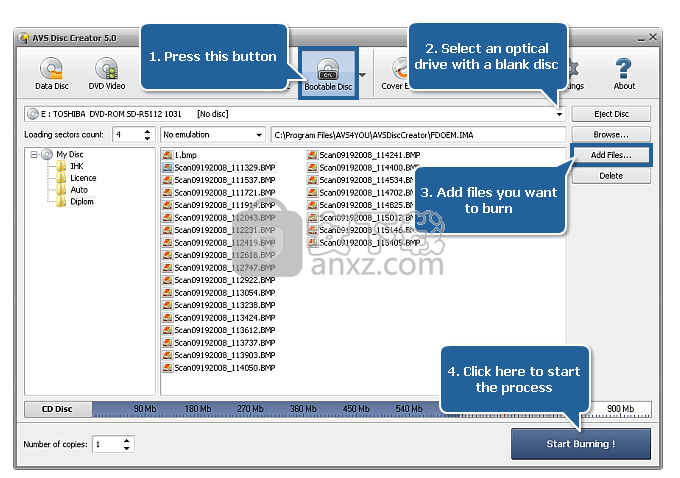
UltraISO PE(光盘映像文件制作与格式转换工具) 光盘刻录2.96 MBv9.7.3.3629
详情Nero Burning ROM v12.5 中文注册版 光盘刻录47.00 MBv12.5 中文注册版
详情GEAR PRO Professional Edition(DVD/CD翻录与录制工具) 光盘刻录58.65 MBv7.0.3
详情dvd cloner gold 2018 光盘刻录97.48 MBv15.00.1432 附带安装教程
详情5star Game Copy(多功能DVD/CD复制与翻录工具) 光盘刻录30.85 MBv1.0.5 免费版
详情Joboshare DVD Audio Ripper(DVD转换工具) 光盘刻录6.37 MBv3.5.5 免费版
详情nero platinum 2020 suite 光盘刻录449.55 MBv22.0.02100 附带安装教程
详情Cool Burning Studio(多功能音视频刻录与翻录工具) 光盘刻录6.85 MBv9.8.0
详情Aimersoft DVD Creator 3.0.0.8 中文 光盘刻录180.00 MB
详情最强刻录软件 Nero Burning ROM/Nero Express 2016 17.0.5000 中文 光盘刻录65.00 MB
详情BurnAware Free(光盘刻录工具) 光盘刻录18.12 MBv13.2 中文版(内置两个程序)
详情Nero Platinum 2020(7合1多媒体套件) 光盘刻录448.88 MBv22.0.00900
详情CooolSoft AVI DVD Burner v6.7.0.224 中文 光盘刻录19.00 MB
详情DVD-Cloner 2021(多功能光盘复制与翻录工具) 光盘刻录85.65 MBv18.00.1
详情Blue-Cloner 2018(蓝光复制软件) 光盘刻录20.68 MBv7.30.810
详情iSkysoft DVD Creator(DVD刻录软件) 光盘刻录77.7 MBv6.2.3.10.2
详情Cheetah CD Burner(CD刻录软件) 光盘刻录15.9 MBv4.15
详情Ashampoo Burning Studio 光盘刻录251.0 MBv21.3.0.42 附安装教程
详情Amazing Any Blu-ray Ripper(蓝光视频翻录工具) 光盘刻录27.9 MBv11.8
详情文泰刻绘2009 光盘刻录19.13 MB免狗绿色版
详情Nero光盘刻录 8.3.20.0 经典中文精简安装版 光盘刻录24.00 MB
详情Nero Burning ROM v12.5 中文注册版 光盘刻录47.00 MBv12.5 中文注册版
详情Nero光盘刻录 7.11.10.0 经典中文精简安装版 光盘刻录31.00 MB
详情Nero Burning Rom V12.5.5001 绿色精简版 光盘刻录92.00 MB
详情Neo Burning ROM v12.0.009 中文便携版 光盘刻录78.00 MB
详情CloneCD 5.2.9.1 多国语言 光盘刻录2.52 MB
详情光盘刻录 Nero Burning Rom 15.0.19000 精简安装版 光盘刻录26.00 MB
详情Nero 直接刻录 RM、RMVB 补丁 光盘刻录4.59 MB
详情UltraISO Premium Edition(软碟通) 光盘刻录6.9 MBv9.7.1.3519 中文
详情Etcher(u盘启动盘制作工具) 光盘刻录81.8 MBv1.5.25 官方版
详情文泰刻绘 光盘刻录41.8 MBv2018 官方版
详情LightScribe 光雕软件 1.18.26.7 光盘刻录12.00 MB
详情支持蓝光刻录软件 BurnAware 光盘刻录10.2 MBv13.2.0 中文
详情nero10中文 光盘刻录63 MBv10.6.3.100 免费版
详情蓝光、DVD无损复制 DVDFab v10.2.0.2 中文 光盘刻录60.00 MB
详情启动易(EasyBoot) V6.6.0 简体中文注册版 光盘刻录2.40 MB
详情文泰刻绘2002 光盘刻录44.21 MB附带安装教程
详情Nero Platinum 2020(7合1多媒体套件) 光盘刻录448.88 MBv22.0.00900
详情直接刻录APE with CUE为CD的软件Burrrn1.14 光盘刻录2.00 MB
详情Nero直接把APE文件刻成CD的插件 光盘刻录0.05 MB
详情Nero Burning ROM v12.5 中文注册版 光盘刻录47.00 MBv12.5 中文注册版
详情IsoBuster Pro(镜像数据抓取和恢复工具) 光盘刻录4.84 MBv4.4 中文注册版
详情刻绘大师国际版 光盘刻录482.7 MBv8.20.1 附带安装教程
详情CooolSoft AVI DVD Burner v6.7.0.224 中文 光盘刻录19.00 MB
详情Cheetah CD Burner v3.26 注册版 光盘刻录5.20 MB
详情Nero InfoTool 3.02 汉化版 光盘刻录0.33 MB
详情WinAVI DVD Copy 4.5 汉化注册版 光盘刻录1.88 MB
详情Nero光盘刻录 8.3.20.0 经典中文精简安装版 光盘刻录24.00 MB
详情烧狗刻录(BurnGO) V4.1 绿色版 光盘刻录8.02 MB
详情Ones v2.1.358 简体中文单文件版 光盘刻录1.00 MB
详情























